Szerkesztése hangok és a zene ProShow
Szerkesztése hangok és a zene ProShow
ProShow biztosít a különböző eszközök, amelyek a szerkeszteni audio fájlokat használnak a bemutatót. Ezek az eszközök lehetővé teszik, hogy választani csak bizonyos részeit egy hangfájlt kell használni, hogy elvágja a területeken, ahol nincs hang be- vagy kikapcsolása a fájl, amit nem kell.
Minden esetben, ez az eszköz az úgynevezett szerkesztése Fade és időzítő (Change emelkedik, csökkentve az időt és hang), illetve, rövid, audio Trimmer (Cutter hang).
Ahhoz, hogy a hang vágószerszám
1. Nyissa meg a beállításokat, vagy a pályán, vagy dia hallható.
2. Kattintson a Szerkesztés Fades és időzítő (A hangerő megváltoztatásához és az idő) a kijelölt pályán, vagy dia hang.
Szerkesztés gombra kattintva elhalványul és időzítés (mennyiség és idő Change) megnyílik az Edit Fades és időzítés ablak (Változó emelkedik, csökkentve az időt és a hang), vagy alacsonyabb, audio Trimmer (Sound Cutter), mellyel a változásokat hangfájlokat.
Amikor dolgozik a hang, mint a zene és a hang a dia ablak berendezés ugyanaz.
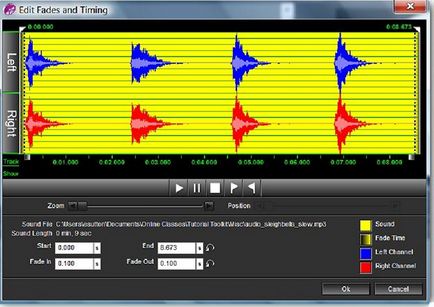
Segítségével hang vágó
A leginkább jellemző a vágó hang - hullám formájában, amely a tetején az ablak. Ez a hullám formában van osztva két különböző színben. Kék felső és piros alul.
Ez a két hullámforma - a bal és jobb sztereó csatornák. A módosítások azt feltételezhetjük, hogy ez egy hullámformát.
Kevesebb hullámforma rendezett eszközöket, amelyekkel lehet választani, amelyek része a hang a használni kívánt. Kezdjük egy példát, amelyben levágta a részletekben nincs hang az elején és végén a pályán.
Levágni pályaszakaszok hang nélkül
1. Open Audio Trimmer (Sound Cutter).
2. Állítsa be a csúszkát zoom (Scale) úgy, hogy a skála volt legalább 50%.
3. A csúszka mozgatásával Pozíció (Position), hogy a szélén a bal oldalon, úgy, hogy látni fogja az elején a pályán.
4. Felhívjuk figyelmét, hogy van egy tökéletesen sima terület elején a hullámforma. Nincs hang.
5. Kattintson a hullámforma, ahol a terület végén nincs hang, és megkezdi a hullámzás.
6. Ha rákattintott beállítani a marker. Most kattintson a gombra a [Start Lejátszás] ([Start lejátszás]), ami úgy néz ki, mint egy fehér zászlót, jelezve jobbra.
7. A mutatót elkezdi lejátszani a ponton, ahol a marker.
8. A csúszka mozgatásával Pozíció (Position), amíg a legvégén jobbra, úgy, hogy láthatja a végén a pályán.
9. Kattintson, ha a végén kezdődik a régió egyetlen hang nélkül, és állítsa a marker.
10. Kattintson az [End Lejátszás] ([Finish lejátszás]), amelynek a formája fehér zászló jelzi a bal oldalon.
11. ([End lejátszás]) kijelző [End Playback] jelenik meg a helyét az a hely marker.
12. Vissza a zoom csúszkát balra.
13. Lesz most látni, hogy a játéktér fények levágta elején és végén a pályán nincs hang.
A terület kerül lejátszásra kerül sárgával. Ez mindig között mutatói kezdetén és végén a lejátszást. Bármi, ami nem kiemelt, nem fog játszani.
Kattintson az OK gombra. hogy alkalmazza a változtatásokat, hogy a hang.
Megjegyzés. Ezek a változások nem destruktív. Az eredeti hangfájl nem megy át semmiféle változás.
Oldal kiválasztása a hangfájl
Ugyanezzel a módszerrel, mint az elutasítás a parcellák egy hang nélkül, akkor válasszon egyet, és csak az egyik része a hang fájlt szeretne hallani. Az egyetlen különbség az, hogy a mutatók kezdete és vége a játék kell elhelyezni pontosan elején és végén a kívánt helyen.
Létrehozása pontos változások hanggal vágó
Ha azt szeretnénk, hogy egy pontos beállítása kezdetének és befejezésének időpontját, a vágott rész, akkor az értéke Start (Start) és az End (Vége) azokon a területeken, amelyek alatt a görbe. Beállítható a pontos idő másodpercben, a kezdete és vége a kiválasztott területet.
Ha ez lehetséges, hogy pontosan a kezdési és befejezési időpontja, ez nagyban megkönnyítik a klip a hangfájlt.
Azt is beállíthatja időtartamát fokozatos növekedése és csökkentheti a hangerőt a hang a klip, változik az idő értékét bármelyik érintett területeken.
előnézete változások
Tudod hallgatni a hangot által tett módosításokat, kattintson a [Play] ([Lejátszás]) szerint a görbe. Ez fog játszani a hangot, amikor rendelkezésre áll a jelenleg biztosított.
Bármikor, akkor is szüneteltetheti a lejátszást. lejátszás marker bekövetkeztével szünet lesz abban a helyzetben, a hullámforma hol szünetel a lejátszás.
Vágja le a hangfájlt az egérrel
Tudod, hogy egy gyors korrekció a hangfájlt az egérrel.
Mutatók a kezdetét és végét a lejátszás lehet húzni a kívánt helyzetbe kattintva a fehér háromszög zászlók, amelyek tetején a hullámforma.
Meg lehet változtatni a térfogat-növekedés és csökkentik időt kattintva a zászlók a gradiens alatt található a görbe.
Ez sokkal gyorsabb és egyszerűbb végrehajtása jelentős változásokat.
Share az oldalon
Egy olyan világban, hangok süketség általában szoros kapcsolatban álló némaság. Valóban, hüllők vokális képességeit hagy sok kívánnivalót maga után. Ezen kívül, legtöbbjük nem buta. Igazi hang - hangszínek on ^ erejét a hangszálak - csak
Sea hangzik közmondás mondja: Ne higgyetek minden pletyka! És nem hiszem! Élünk egy káosz hangok, de hányan figyelni az isteni hangokat, amit szeretünk, és a kellemetlen zajok és hangok számunkra - ez csak egy ingadozási levegő körülöttünk.
1. Üdvözöljük a ProShow könnyen professzionális
5. Hogyan működik a munka ProShow ProShow Magyarázat
27. ProShow Setup: Options programot
Testreszabása ProShow emlékszik az alapvető hierarchiáját lehetőség, hogy lehet beállítani a ProShow: ProShow program paramétereit - a hely, ahol a paraméterek beállításakor, hogy fogja kezelni a program egészére. Ez azt jelenti, hogy befolyásolnák a
Billentyűparancsok felhasználásra ProShow főmenüben [74] Ezek a gyors hívásokat, hogy hozzáférést biztosítson a főmenüben a billentyűzeten. A menü megnyitása, a kurzor gombokkal navigálni, és az Enter gombot a kiválasztáshoz. Fő működési prostranstvoEti billentyűparancsok
2.13. A szó mássalhangzó I. Minőségi mássalhangzók rechi.1. Az irodalmi nyelv mássalhangzó [i] utal, hogy a létesítmény a robbanásveszélyes, pillanatnyi, ami ugyanúgy, mint [a], de a hangja. Ellentétben a modern orthoepical ráta kijelentése orális